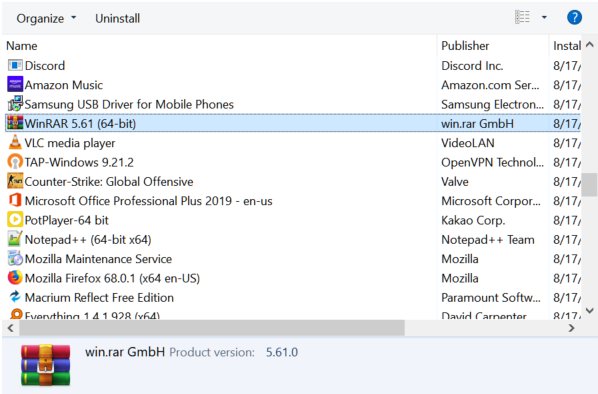by Tashreef Shareef
Tashreef Shareef is a software developer turned tech writer. He discovered his interest in technology after reading a tech magazine accidentally. Now he writes about everything tech from… read more
Updated on
- The WinRAR not enough memory error can occur due to issues with RAM temporary swap space.
- In this article, let’s explore a few ways to troubleshoot and eliminate the error for good.
- For more troubleshooting tutorials, check out our dedicated Fix hub.
- Find more file compression and zip software by exploring our Software section.
WinRAR is a popular data compression software, which offers encryption, and easy archiving for Windows. Besides this, as you might have guessed already, it easily opens RAR and Zip files.
That being said, at times, when trying to open a large zip file, you may encounter the not enough memory error in this software.
Things can get really serious if not being able to open archives or edit them gets in the way of your work tasks, thus causing you problems in the long term.
The word memory in this error indicates that the RAM temporary swap space or virtual disk space. So the error can occur even if you have enough RAM memory available.
This can get extremely annoying over time even if the error doesn’t stop you from accessing important files, or sending them.
Seeing the error appear time and time again, even though you know you have more than enough RAM memory available, will surely get to you.
For these reasons, in today’s guide, we will explore the best available options for you, if you find yourself in this predicament. Make sure to try out each of the solutions one by one to ensure that you will resolve this problem quickly.
What can I do to fix the WinRAR not enough space on disk error?
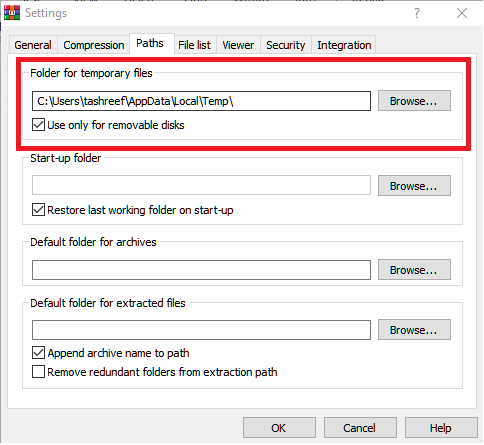
- Launch the WinRAR app on your computer.
- Click on Options from the toolbar.
- Select Settings.
- Open the Paths folder in the Settings window.
- Under Folder for temporary files section, click the Browse button.
- Select the directory to which you want to extract the RAR file, which is triggering the error.
- Click OK to save the changes.
- Close WinRAR and all the associated windows.
Once you have made the changes, reboot the computer and then try extracting the file with error and check if the error is resolved. When selecting a new directory, make sure the disk has enough space to extract the large file without the error.
2. Reinstall WinRAR

- Press the Windows key + R.
- Type control and click OK to open Control Panel.
- Click on Programs > Programs & features.
- Select WinRAR from the list of installed programs and click Uninstall.
- Confirm the action by clicking on Uninstall.
- Reboot the computer and reinstall WinRAR from the official website.
- Launch the app and check for any improvements.
The not enough memory error usually occurs when there is an issue with the WinRAR app. You can easily resolve the error by installing WinZip. You can download and use the app free for ten days.
WinZip is a premium compression software that allows you to compress, protect, manage, and share all your files quickly and easily. WinZip supports all major file formats, including RAR, GZ, ISO, TAR, IMG TGX, and XZ formats.
You can also use it to create automated backups of your files, as well as email archives so you can clean your inbox without losing important data.
Additionally, WinZip offers versatile file management on Windows computers, easy sharing by email, cloud, social media, and IM, PDF conversion and watermarking feature, and top-level encryption to protect your personal data.
⇒ Get WinZip
The WinRAR error dealing with not enough memory usually occurs due to temporary issues with RAM. This can obviously affect the way you use your system altogether and even stop you from efficiently finishing any work-related tasks.
The implications of having issues with RAM can extend even further than that, reaching the level at which you won’t be able to run any software at the same time. This can affect the health of your PC in the long term.
You can fix this annoying problem simply by using a WinRAR alternative like WinZip. This powerful software not only enables you to avoid any high consumption of RAM while using it but also offers a set of incredible options and features.
If you choose not to use WinZip, then the possible resolution for this problem is to try changing the temporary extraction location or completely reinstalling WinRAR.
Feel free to share your experience with us by using the comment section found below this guide.
Недостаточно памяти
Каждая новая редакция WinRAR отличается усовершенствованиями, а также исправлением различных проблемных ситуаций (багов).
Впрочем, часть ошибок в процессе архивирования характерны для всех выпусков утилиты. Они связаны с возникновением конкретных ситуаций.
В частности коду возврата 8, соответствует случаю, когда недостаточно памяти для выполнения операции.
Способы решения проблемы
Недостаток RAM или дискового пространства может проявляться при любых операциях с WinRAR: создании архивов, в процессе декомпрессии файлов.
Важно определить какой именно памяти не хватает системе. Если проблема с ОЗУ, то вероятно сжимаются большие объемы и выбрана опция создания непрерывного архива.
Тут способов решения несколько:
- увеличить размер файла подкачки;
- отказаться от использования алгоритма solid компрессии;
- сформировать многотомный пакет.
Дополнительно рекомендуется почистить системный диск. Делать это можно самостоятельно, но мест, где скапливается электронный мусор достаточно много.
Поэтому чистка вручную TMP-директорий не обязательно поможет. Также следует удалить все содержимое корзины, но делать это последним шагом.
Тут лучше довериться специальному софту. Существует множество бесплатных утилит, которые удалят ненужные файлы безопасно, эффективно и быстро.
Именно такой подход рекомендуется, если ошибка WinRAR с кодом 8 вызвана недостатком системного пространства. Тогда появляется следующее диагностическое сообщение.
Дополнительно, окно архиватора также информирует об ошибке.
Когда места не хватает на не системном диске, ситуация намного проще. Можно переместить часть файлов на другие носители.
Недостаточно памяти
Каждая новая редакция WinRAR отличается усовершенствованиями, а также исправлением различных проблемных ситуаций (багов).
Впрочем, часть ошибок в процессе архивирования характерны для всех выпусков утилиты. Они связаны с возникновением конкретных ситуаций.
В частности коду возврата 8, соответствует случаю, когда недостаточно памяти для выполнения операции.
Способы решения проблемы
Недостаток RAM или дискового пространства может проявляться при любых операциях с WinRAR: создании архивов, в процессе декомпрессии файлов.
Важно определить какой именно памяти не хватает системе. Если проблема с ОЗУ, то вероятно сжимаются большие объемы и выбрана опция создания непрерывного архива.
Тут способов решения несколько:
- увеличить размер файла подкачки;
- отказаться от использования алгоритма solid компрессии;
- сформировать многотомный пакет.
Дополнительно рекомендуется почистить системный диск. Делать это можно самостоятельно, но мест, где скапливается электронный мусор достаточно много.
Поэтому чистка вручную TMP-директорий не обязательно поможет. Также следует удалить все содержимое корзины, но делать это последним шагом.
Тут лучше довериться специальному софту. Существует множество бесплатных утилит, которые удалят ненужные файлы безопасно, эффективно и быстро.
Именно такой подход рекомендуется, если ошибка WinRAR с кодом 8 вызвана недостатком системного пространства. Тогда появляется следующее диагностическое сообщение.
Дополнительно, окно архиватора также информирует об ошибке.
Когда места не хватает на не системном диске, ситуация намного проще. Можно переместить часть файлов на другие носители.
Категории
Рекомендуем
В разделе «Помощь пользователю» можно найти решения возможных проблем при работе с архиватором. Подробнее »
Как правильно разархивировать файл из ZIP и RAR с помощью программ WinRAR и 7-Zip
На компьютере у нас лежат файлы разного формата: видео, аудио, текстовые, графические. У каждого из них есть расширение – текст после точки в конце названия. Оно показывает, какой именно формат у данного документа, и каким приложением его можно открыть.
У архивов тоже есть свое расширение. Заглянуть внутрь и извлечь содержимое можно, имея специальные утилиты. Сегодня мы разберемся, как разархивировать файлы, какими бывают архивы, какое дополнительное программное обеспечение нам может понадобиться, где его искать и как использовать.
Что такое архивы на компьютере и для чего они нужны
Как я уже сказала, у каждого документа на компьютере, ноутбуке и в телефоне есть свое расширение, которое указывает на его формат. Архив – это не обычный файл, а как бы контейнер для хранения информации, специальная папка, которая обладает особенной способностью уменьшать размер содержимого.
Нужны такие контейнеры для того, чтобы не занимать лишнего места на диске. Также архивирование, то есть сжатие, часто используется при отправке документов по электронной почте или через облачные хранилища.
Приведу пример. У меня есть скачанный с официального сайта архив с portable-версией Telegram. Весит он 25 мегабайт, такой размер допустим даже для отправки через Google-почту. После распаковки папка весит уже не 25, а 46 мегабайт. Разница довольно существенная, правда?
Чем меньший объем занимают материалы, тем легче их скачать из интернета, выложить в сеть и переслать кому-либо.
Еще одно преимущество данного формата в том, что на архивные файлы можно установить пароль, и тогда никто посторонний не сможет их открыть. Я периодически пользуюсь этим преимуществом для отправки важной информации.
Что значит разархивировать файл
В одном архивном хранилище может находиться 1 или сразу несколько документов. Разархивировать – это значит извлечь, достать их и положить в обычную папку на диске. При этом происходит как бы копирование материалов, они останутся в архиве и продублируются в обычном виде без сжатия в указанной директории.
Как распаковать архив средствами Windows
Есть несколько основных форматов архивных документов, самые распространенные – это ZIP, RAR, 7z. Если у вас нет специального программного обеспечения для архивации и разархивации файлов, то извлечь материалы из RAR и 7z-архивов не получится.
Если же перед нами архивный файл с расширением ZIP, то открыть его можно при помощи встроенных возможностей операционной системы Windows.
Для этого кликаем по объекту правой кнопкой мыши и в выпавшем перечне опций нажимаем на пункт “Извлечь все”, затем выбираем место на диске и подтверждаем действие. Также можно зайти в архив двойным нажатием левой кнопки мыши и просто перетащить содержимое в любое место на диске, как при обычном копировании.
Если эти приемы не помогли, и Windows не справляется с задачей, в контекстном меню нет таких команд, либо перед вами хранилище с другим расширением, то понадобится дополнительное ПО, которое нужно будет установить на компьютер.
Программы для работы с архивами
Чтобы правильно сжать информацию, а затем распаковать ее и получить в первоначальном виде, есть специальное программное обеспечение. Самые популярные приложения на сегодняшний день – это 7-Zip и WinRAR. Есть, конечно, и другие решения, но я доверяю именно этим продуктам и сейчас расскажу о них подробнее.
Я давно пользуюсь этим бесплатным приложением, и оно меня вполне устраивает, работает со всеми популярными форматами документов и позволяет быстро осуществлять все необходимые действия.
Скачать и установить архиватор можно с сайта 7-zip.org. Выберите версию, соответствующую вашей операционной системе.
После загрузки откройте файл и произведите установку. Обычно она занимает не больше полминуты.
Теперь кликните по архиву правой кнопкой мыши, в контекстном меню найдите и наведите курсор на пункт “7-Zip”, а потом выберите нужное действие.
Если мы выберем просто распаковку, то перед нами появится диалоговое окно, в котором указывается путь для хранения файлов, пароль, если он нужен, и способ перезаписи, если документ с таким именем уже существует.
Те же действия можно осуществить, если 2 раза кликнуть левой кнопкой мышки и открыть архив. Перед нами появится окно с различными опциями.
WinRAR
Это, пожалуй, наиболее популярное универсальное приложение. Загрузить его можно с официального сайта win-rar.com.
Теперь открываем скачанный файл и устанавливаем архиватор.
Примечание: официальную версию программы можно использовать бесплатно в течение 40 дней, затем нужно будет внести плату, которая сейчас составляет 33,38 евро, или она прекратит свою работу. Также вы можете скачать пиратскую бесплатную программу с любого известного вам сайта.
В процессе установки можно настроить параметры:
- расширения архивных документов, с которыми нужно работать;
- добавить значок WinRAR на рабочий стол и в меню “Пуск”;
- встроить WinRAR в оболочку Windows и показывать его функции в контекстном меню.
Можно оставить установки по умолчанию или отметить нужные вам пункты.
Сразу после установки можно сделать распаковку любого архива. Для этого нажимаем на него правой кнопкой мыши и кликаем по одному из действий.
При извлечении в текущую папку мы сразу увидим разархивированные материалы. Если кликнуть по второму пункту, то увидим диалоговое окно. Здесь можно выбрать:
- директорию для хранения данных;
- режим обновления;
- режим перезаписи, если в папке обнаружится документ с тем же именем;
- сохранять или нет поврежденные файлы, в некоторых случаях их можно хотя бы частично прочитать.
Также тут есть дополнительные параметры, возможно, они вам пригодятся.
Различные действия можно совершать с содержимым архива после его открытия. Для этого выбираем соответствующий пункт в контекстном меню или просто дважды кликаем левой кнопкой мыши, а затем идем в нужный нам раздел меню.
Многотомные архивы
Честно говоря, я давно не сталкивалась с таким явлением. Сейчас даже большой файл можно загрузить в облачное хранилище, если он не проходит по почте. Но иногда все же вам могут прислать такой интересный разбитый на тома архивный пакет, и нужно знать, как с ним работать. Распознать его можно по характерной приписке в конце названия “part1”, “part2” и так далее.
Распаковывается такой многотомник точно так же, как показано на простых файлах. Жмем правой кнопкой мыши на любой части и извлекаем все содержимое. Но, чтобы распаковка прошла гладко, все части должны находиться в одной папке. Если какого-то фрагмента не хватает, то ничего не получится, программа выдаст сообщение вот такого плана.
Укажите путь к недостающим фрагментам, иначе архиватор будет негодовать и выдаст ошибку.
Заключение
Мы с вами разобрались, как извлечь информацию из разных архивов, рассмотрели 2 самые популярные и удобные программы для этой цели. Надеюсь, у вас все получилось, и вы добрались до содержимого архивных папок. Если все же остались вопросы, вы хотите поделиться своим опытом или предложить другие классные приложения для разархивирования документов, обязательно пишите об этом в комментариях.
Fix WinRAR File after Error There Is Not Enough Memory
“My WinRAR diagnosing error message that ‘Not enough memory’. Please anyone suggest me regarding fixing this issue.”
Often it happens that when you try to extract files from RAR archive or while saving RAR files on your system as mentioned in above query. It is very scary to notice that your essential WinRAR file displaying error message and gets damaged or locked up due to this kind of errors. If you are dealing with WinRAR error not enough disk space, then you have stepped into the right page. This page gives you suitable resolutions for all types of unexpected error messages related to WinRAR.
When do you get WinRAR not enough memory Error?
In this error “memory” indicates not hard drive storage space, it means RAM temporary swap space or virtual disk memory. In case your system do not have enough Random access Memory (RAM) to perform tasks like opening or adding files to RAR files, then WinRAR become victim for “Not enough memory” error message.
In order to overcome this kind of scenarios, you can make some manual setting to change the path. Go to Option -> click on Setting -> select Paths and type “.\” to unzip RAR file directly to the current directory instead to temporary location. If you are unable to access WinRAR file after even after using this method, then go for good RAR file repair utility like Yodot RAR Repair to fix invalid or corrupt RAR files.
About WinRAR file repair software:
Yodot RAR Repair tool is used to fix WinRAR archive after not enough memory space error due to above discussed issue. You can repair RAR file and retrieve all its files of various formats. One can fix inaccessible or unreadable RAR archives created in various versions of WinRAR application such as WinRAR 2.00, 2.90, 3.50, 3.70, 3.80, 3.90 and 4.00. The application renovates the corrupt or damaged WinRAR files on any storage media on different version of Windows operating system such as Windows 8, 7, Vista, XP, Windows Server 2008 and 2003. In addition, you can mend password protected WinRAR files.
Steps to fix RAR file after WinRAR error not enough memory:
- Download the Yodot RAR Repair utility and install it to your Windows system
- After that launch the software and follow the onscreen guiding instructions
- Select the RAR file showing not enough disk space error using “Browse” option and then click on “Repair” button, to fix that WinRAR file
- This tool will begin to scan and repairs the corrupted or damaged RAR archive
- After renovating the RAR files, the software displays the list of files or folders of fixed RAR archive
- Further click on “Save” button to save your RAR file on your preferred location
Preventive Steps:
- Backup your essential WinRAR files on some other storage devices
- Try to know the reasons behind WinRAR error messages and go according to cause to fix the problem
- Use quality and authenticate third party software to repair inaccessible RAR file
Top
How Fix Winrar Not Enough Memory Error
- ВWinRARОшибка нехватки памяти может произойти из-за проблем сбаранвременное пространство подкачки.
- В этой статье давайте рассмотрим несколько способов устранения неполадок и окончательного устранения ошибки.
- Дополнительные руководства по устранению неполадок см. В наших специальных Исправить концентратор .
- найтибольше программ для сжатия и архивирования файлов, изучив наши Раздел программного обеспечения .

- Скачать Restoro PC Repair Tool который поставляется с запатентованными технологиями (имеется патент Вот ).
- Нажмите Начать сканирование чтобы найти проблемы с Windows, которые могут вызывать проблемы с ПК.
- Нажмите Починить все для устранения проблем, влияющих на безопасность и производительность вашего компьютера
- Restoro был загружен0читатели в этом месяце.
WinRAR — популярное программное обеспечение для сжатия данных, которое предлагает шифрование и простое архивирование для Windows. Помимо этого, как вы уже догадались, он легко открывает файлы RAR и Zip.
ТКак говорится, иногда при попытке открыть большой zip-файл вы можете столкнуться с ошибкой нехватки памяти в этом программном обеспечении.
Все может стать действительно серьезным, если невозможность открывать архивы или редактировать их мешает вашим рабочим задачам, что вызывает у вас проблемы в долгосрочной перспективе.
ark survival evolved не запускается
Слово memory в этой ошибке указывает на то, что баран временное пространство подкачки или виртуальное дисковое пространство. Таким образом, ошибка может возникнуть, даже если у вас достаточно оперативной памяти.
Со временем это может сильно раздражать, даже если ошибка не мешает вам получить доступ к важным файлам или отправить их.
То, что ошибка появляется снова и снова, даже если вы знаете, что у вас более чем достаточно доступной оперативной памяти, наверняка вас заметят.
По этим причинам в сегодняшнем руководстве мы рассмотрим наилучшие доступные варианты, если вы окажетесь в такой затруднительной ситуации. Обязательно попробуйте каждое из решений одно за другим, чтобы быстро решить эту проблему.
Что я могу сделать, чтобы исправить ошибку WinRAR «Недостаточно места на диске»?
1. Используйте WinZip для извлечения файлов
Ошибка нехватки памяти обычно возникает, когда есть проблема с приложением WinRAR. Вы можете легко устранить ошибку, установив WinZip . Вы можете бесплатно скачать и использовать приложение в течение десяти дней.
WinZip — это программное обеспечение для сжатия премиум-класса, которое позволяет быстро и легко сжимать, защищать, управлять и делиться всеми вашими файлами. WinZip поддерживает все основные форматы файлов, включая форматы RAR, GZ, ISO, TAR, IMG TGX и XZ.
IP-адрес заблокирован из Craigslist
Кроме того, WinZip предлагает универсальное управление файлами на компьютерах Windows, простой обмен по электронной почте, через облако, социальные сети и мгновенные сообщения, функцию преобразования PDF и водяных знаков, а также шифрование верхнего уровня для защиты ваших личных данных.

WinZip
Легко обходите любые ошибки ОЗУ, просто используя это удивительно мощное программное обеспечение уже сегодня! Бесплатная пробная версия Получи это сейчас
2. Измените путь извлечения WinRAR.
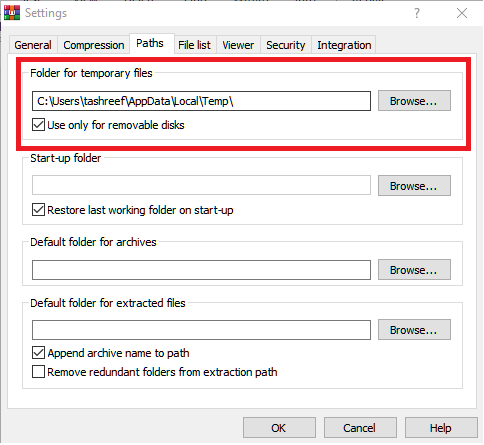
- Запустите приложение WinRAR на вашем компьютере.
- Нажмите на Параметры с панели инструментов.
- Выбрать Настройки.
- Открыть Пути папка в Настройки окно.
- Под Папка для временных файлов раздел, щелкните Просматривать кнопка.
- Выберите каталог, в который вы хотите распаковать файл RAR, вызывающий ошибку.
- Нажмите Хорошо чтобы сохранить изменения.
- Закройте WinRAR и все связанные окна.
После внесения изменений перезагрузите компьютер, а затем попробуйте извлечь файл с ошибкой и проверьте, устранена ли ошибка. При выборе нового каталога убедитесь, что на диске достаточно места для извлечения большого файла без ошибок.
3. Переустановите WinRAR.
- нажмите Windows key + R.
- Тип контроль и нажмите Хорошо , чтобы открыть Панель управления.
- Нажмите на Программы> Программы и компоненты.
- Выберите WinRAR из списка установленных программ и нажмите Удалить.
- Подтвердите действие, нажав на Удалить.
- Перезагрузите компьютер и переустановите WinRAR с официального сайта.
- Запустите приложение и проверьте, есть ли улучшения.
Ошибка WinRAR, связанная с нехваткой памяти, обычно возникает из-за временных проблем с ОЗУ. Это, очевидно, может повлиять на то, как вы используете свою систему в целом, и даже помешать вам эффективно выполнять любые задачи, связанные с работой.
Последствия проблем с оперативной памятью могут быть еще больше, достигая уровня, при котором вы не сможете запускать какое-либо программное обеспечение одновременно. Это может повлиять на здоровье вашего ПК в долгосрочной перспективе.
Вы можете решить эту досадную проблему, просто используя альтернативу WinRAR, например WinZip. Это мощное программное обеспечение не только позволяет избежать чрезмерного потребления оперативной памяти при ее использовании, но также предлагает набор невероятных опций и функций.
хорошо, что происхождение пошло не так, как планировалось
Если вы решите не использовать WinZip, то возможное решение этой проблемы — попробовать изменить временное место извлечения или полностью переустановить WinRAR.
Не стесняйтесь поделиться с нами своим опытом, используя раздел комментариев под этим руководством.